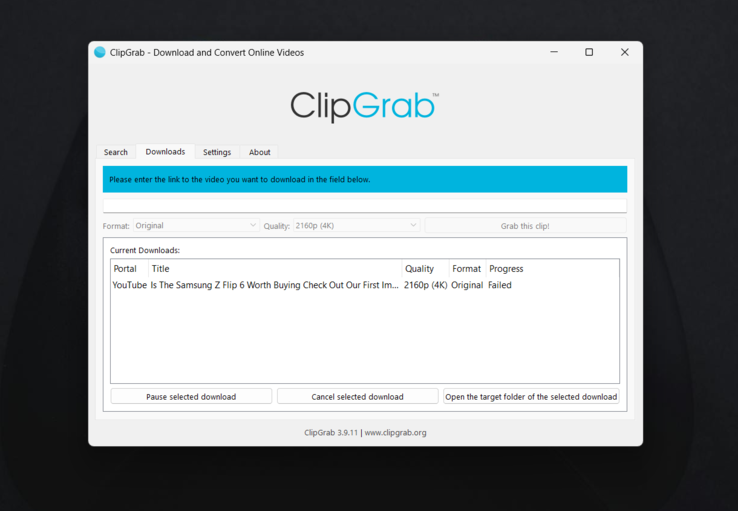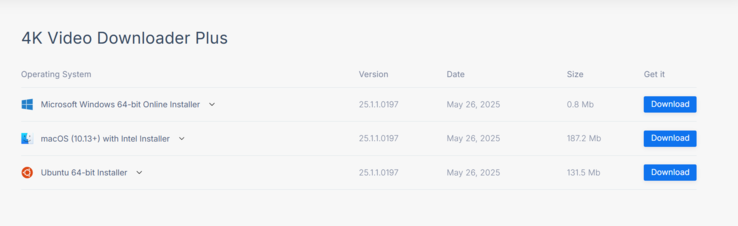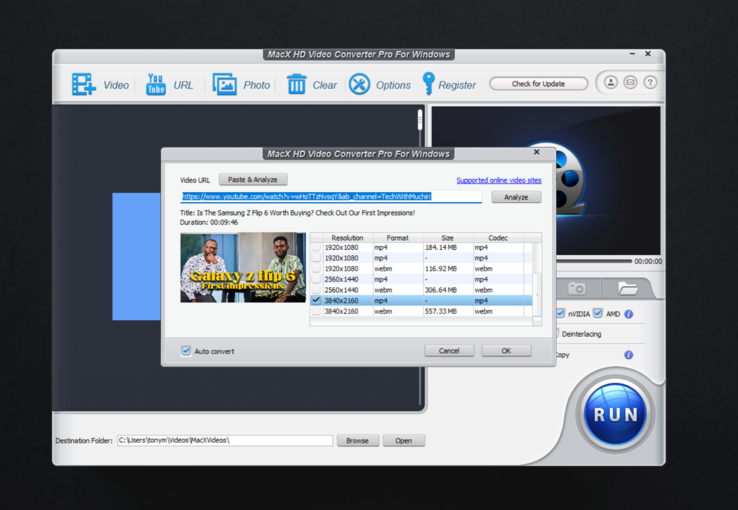Voici mes méthodes préférées pour télécharger gratuitement des vidéos YouTube
CheckMag
Saviez-vous que vous pouvez télécharger des vidéos YouTube gratuitement, sans abonnement Premium ? Dans cet article, je vous présente les meilleurs outils qui fonctionnent en 2025, dont un qui fonctionne même sur Android.Antony Muchiri, 👁 Antony Muchiri, ✓ Antony Muchiri (traduit par Ninh Duy) Publié 🇺🇸 🇪🇸 ...
Parfois, j'ai juste envie de regarder une vidéo YouTube sans avoir à me soucier d'une connexion Internet chancelante, de la liste croissante des publicités de YouTube ou de l'offre Premium qui apparaît tous les quelques clics.
Alors que YouTube Premium offre un moyen officiel de télécharger des vidéos, mais il n'est pas gratuit et sa fonction hors ligne est limitée à l'application elle-même. Heureusement, il existe plusieurs outils gratuits qui vous permettent de télécharger des vidéos YouTube directement sur votre appareil.
Dans cet article, je vais vous présenter quelques-unes des meilleures options gratuites disponibles en 2025, notamment ClipGrab, 4K Video Downloader et WinX/MacX Video Converter. Ces outils sont conviviaux, efficaces et, surtout, gratuits.
Entrons dans le vif du sujet.
ClipGrab
Top 10
» Le Top 10 des PC portables multimédia
» Le Top 10 des PC portables de jeu
» Le Top 10 des PC portables de jeu légers
» Le Top 10 des ordinateurs portables bureautiques
» Le Top 10 des PC portables bureautiques premium/professionnels
» Le Top 10 des Stations de travail mobiles
» Le Top 10 des Ultraportables
» Le Top 10 des Ultrabooks
» Le Top 10 des Convertibles
» Le Top 10 des Tablettes
» Le Top 10 des Tablettes Windows
» Le Top 10 des Smartphones
» Le Top 10 des PC Portables á moins de 300 euros
» Le Top 10 des PC Portables á moins de 500 euros
» Le Top 25 des meilleurs écrans d'ordinateurs
De tous les outils que j'ai utilisés, ClipGrab est celui auquel je reviens toujours. Il est gratuit, fonctionne sous Windows, macOS et Linux, et fait le travail sans trop d'efforts. Il vous permet de convertir des vidéos dans différents formats tels que MP4 ou MP3 et vous permet également de choisir la résolution.
Comment utiliser ClipGrab :
- Allez sur ClipGrab.org
- Téléchargez et installez la version correspondant à votre système d'exploitation.
- Copiez le lien de la vidéo YouTube qui vous intéresse.
- Collez le lien dans ClipGrab.
- Choisissez votre format (j'opte généralement pour MP4) et votre résolution.
- Cliquez sur "Grab this clip !"
C'est très simple. Et oui, vous pouvez également modifier l'emplacement d'enregistrement de la vidéo sur votre appareil.
Les points faibles de ClipGrab
Il y a cependant quelques points à garder à l'esprit. Tout d'abord, le programme d'installation tente parfois d'intégrer des logiciels tiers (rien de dangereux, mais ennuyeux), alors soyez attentif lors de l'installation. Deuxièmement, alors que l'outil prétend prendre en charge les résolutions HD, j'ai constaté qu'il ne capturait pas toujours la meilleure qualité possible disponible sur YouTube.
Certaines vidéos 1080p peuvent être téléchargées en 720p, selon la source et l'encodage vidéo.
Et contrairement à des outils plus avancés, ClipGrab ne prend pas en charge les téléchargements par lots ou les listes de lecture complètes. Il s'agit d'une vidéo à la fois. Si c'est ce dont vous avez besoin, c'est parfait. Mais si vous souhaitez récupérer le contenu d'une chaîne entière, vous aurez besoin de quelque chose de plus puissant.
téléchargeur de vidéos 4K
Si vous vous souciez davantage de la qualité, pensez aux vidéos 1080p, 4K et même 8K, alors 4K Video Downloader est un choix solide. Il prend en charge les sous-titres, les listes de lecture, les chaînes et vous permet même d'extraire le son.
L'une de mes caractéristiques préférées de cet outil est qu'il existe une version Android, ce qui rend le téléchargement sur votre téléphone beaucoup plus pratique. Malheureusement, il n'y a pas de version iOS, donc les utilisateurs d'iPhone n'ont pas de chance.
Pour l'utiliser, rien de plus simple :
- Téléchargez et installez le logiciel sur votre ordinateur (Windows/macOS/Linux).
- Copiez le lien de la vidéo ou de la liste de lecture YouTube.
- Collez-le dans l'application.
- Choisissez votre format (MP4, MKV, ou extrayez l'audio au format MP3).
- Choisissez la résolution - 4K et plus sont disponibles si la vidéo originale le permet.
- Commencez le téléchargement.
La version gratuite vous offre beaucoup de possibilités. Vous pouvez télécharger des vidéos en haute résolution et même enregistrer des listes de lecture complètes, mais seulement 24 vidéos par liste. C'est là que les choses deviennent un peu plus restrictives.
Limites à connaître
La limite de 24 vidéos par liste de lecture peut s'avérer frustrante si vous essayez d'archiver des listes de lecture plus longues ou des chaînes entières. Si vous souhaitez télécharger une liste de lecture contenant 60 vidéos, vous devrez le faire en plusieurs fois.
De plus, vous recevrez fréquemment des messages vous incitant à opter pour la version payante, en particulier lorsque vous essayez d'utiliser des fonctionnalités telles que le téléchargement de sous-titres ou le "mode intelligent", qui vous permet de prédéfinir vos formats et paramètres préférés.
Néanmoins, pour la plupart des utilisateurs qui essaient simplement d'obtenir quelques vidéos de haute qualité, la version gratuite tient la route.
Convertisseur vidéo WinX/MacX
Pour ceux qui recherchent quelque chose de plus polyvalent, comme découper des vidéos, les compresser pour les rendre mobiles ou les convertir entre une longue liste de formats de fichiers, WinX Video Converter et MacX Video Converter offrent le plus de contrôle.
Celui-ci est un peu différent. Il s'agit d'une version freemium, ce qui signifie que l'ensemble des fonctionnalités est enfermé derrière un mur payant. Mais la version gratuite inclut un téléchargeur YouTube fonctionnel, et vous pouvez l'utiliser aussi longtemps que vous le souhaitez, sans limite de temps pour les téléchargements, mais uniquement pour les fonctions de conversion.
Voici comment cela fonctionne :
- Téléchargez le logiciel sur le site officiel de WinX ou de MacX.
- Lancez le programme et cliquez sur le bouton YouTube .
- Collez l'URL de votre vidéo dans la fenêtre contextuelle.
- L'application analysera le lien et affichera toutes les résolutions et tous les formats disponibles.
- Choisissez ce que vous voulez, puis cliquez sur le gros bouton bleu Exécuter.
Ce que vous n'obtenez pas dans la version gratuite
Vous ne pouvez convertir que des vidéos d'une durée maximale de 5 minutes, sauf si vous payez. Par conséquent, si vous souhaitez découper, reformater ou compresser des clips plus longs, vous n'aurez pas de chance si vous ne passez pas à la version supérieure.
De plus, attendez-vous à ce qu'il y ait beaucoup de ventes incitatives. Vous verrez régulièrement des invites vous encourageant à acheter la licence complète, et bien que vous puissiez les ignorer, elles ralentissent l'expérience. Ce n'est pas aussi fluide que ClipGrab ou 4K Video Downloader.
Cela dit, la partie téléchargement est solide. Vous pouvez toujours télécharger des vidéos YouTube complètes sans limite de temps, mais ne vous attendez pas à pouvoir faire des montages sophistiqués sans payer.
Qu'en est-il des téléchargeurs en ligne comme Y2Mate ?
Oui, il existe des dizaines de téléchargeurs basés sur un navigateur qui vous permettent de coller un lien YouTube et d'enregistrer le fichier sans rien installer. Y2Mate, SaveFrom et d'autres sites similaires sont omniprésents. Certains fonctionnent. D'autres ne fonctionnent pas.
Le principal problème est la confiance. Ces sites sont souvent truffés de publicités trompeuses, de faux boutons de téléchargement et de risques potentiels de logiciels malveillants.
Certains tentent de vous rediriger vers des extensions de navigateur douteuses ou des sites affiliés frauduleux. À moins que vous n'ayez confiance en votre capacité à repérer ces astuces, je vous recommande de rester à l'écart.
Si vous décidez d'en utiliser un, assurez-vous que votre antivirus est actif et ne cliquez sur rien qui vous semble anormal. Personnellement, j'évite ces sites à moins d'être dans l'embarras.
Un petit mot sur la légalité
Ce n'est pas parce que vous pouvez télécharger une vidéo que vous devez le faire. Les conditions d'utilisation de YouTube stipulent clairement que le téléchargement de vidéos est interdit, sauf si le bouton de téléchargement est explicitement fourni ou si le contenu est libre de droits et proposé pour une utilisation hors ligne.
Donc oui, techniquement, la plupart de ces méthodes violent les conditions de YouTube. Cela dit, je ne les utilise que pour un visionnage personnel et hors ligne, et jamais pour recharger ou partager du contenu dont je ne suis pas propriétaire. Si vous travaillez avec du matériel protégé par des droits d'auteur, faites preuve d'intelligence.
Source(s)
My own experiences, ClipGrab, 4K Video Downloader, WinX/MacX Video converter